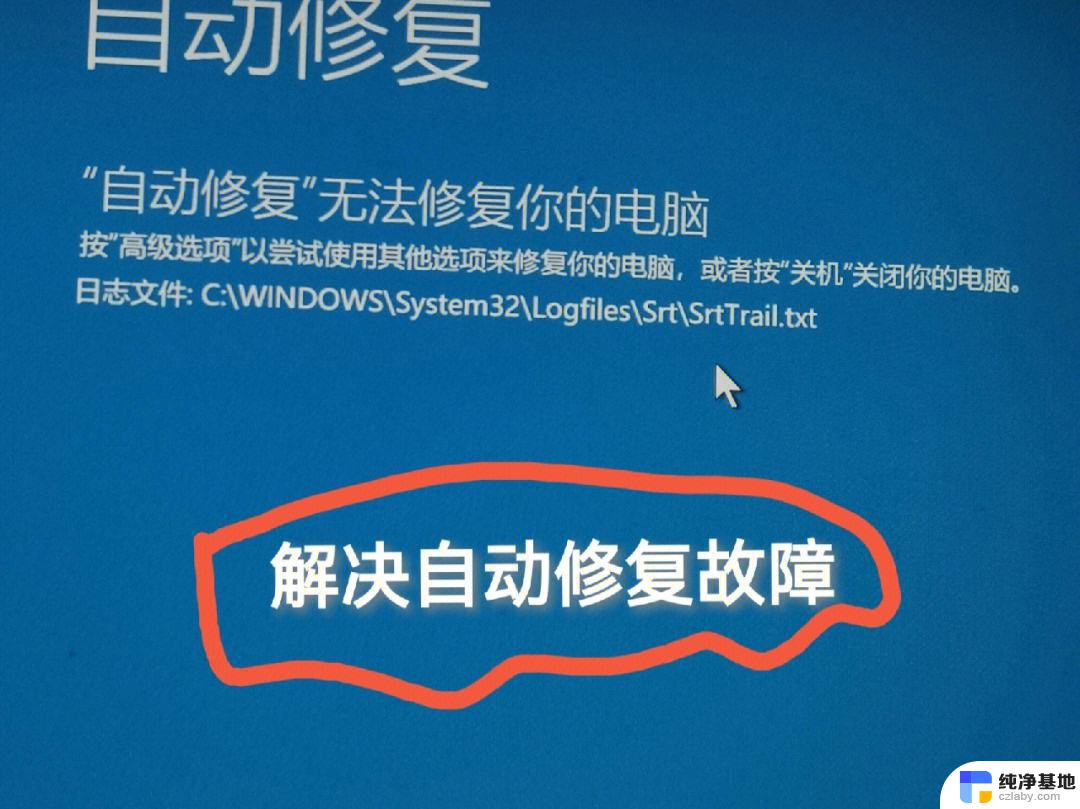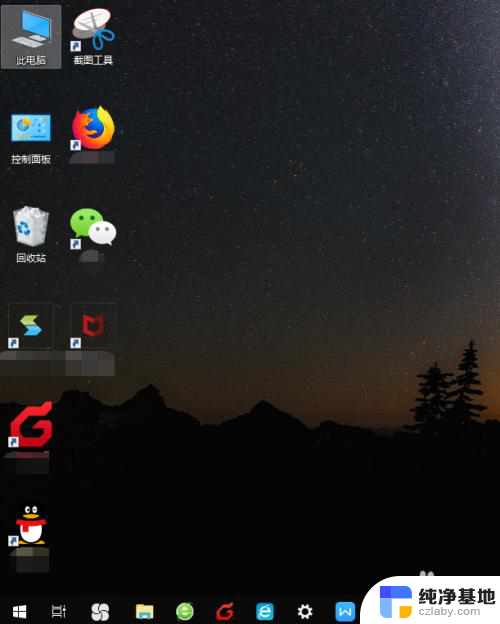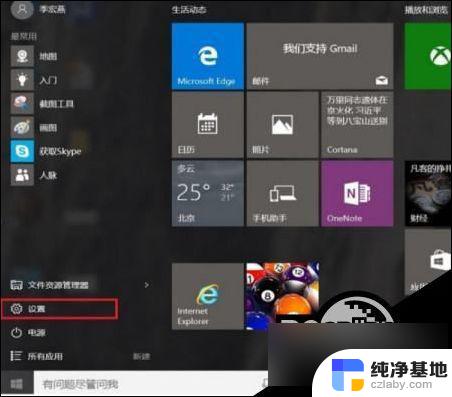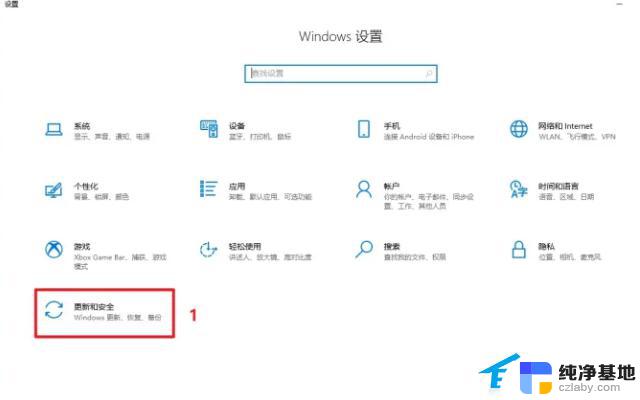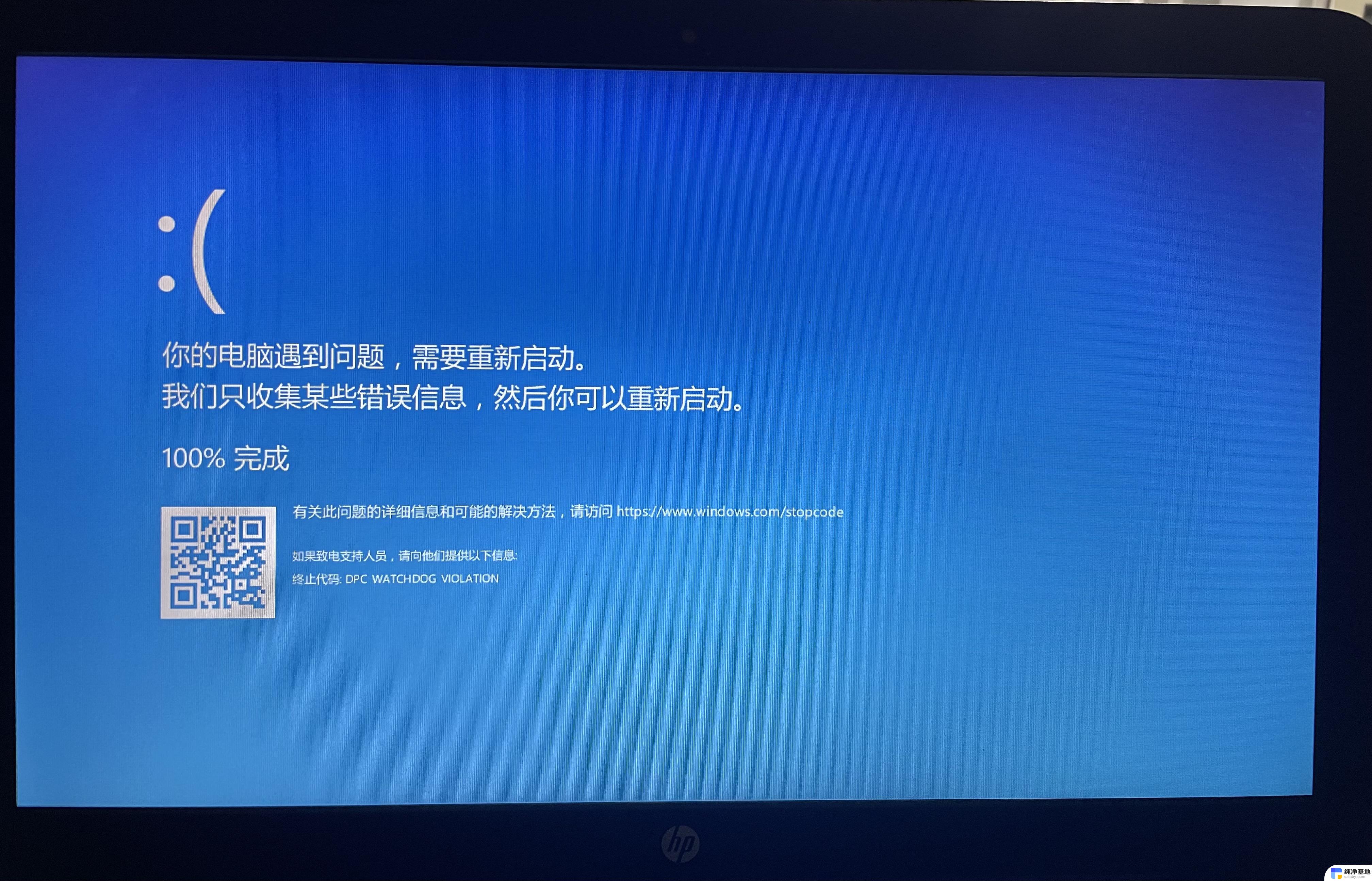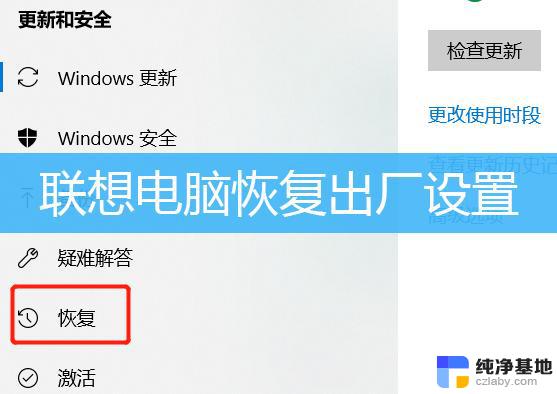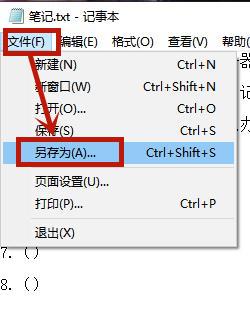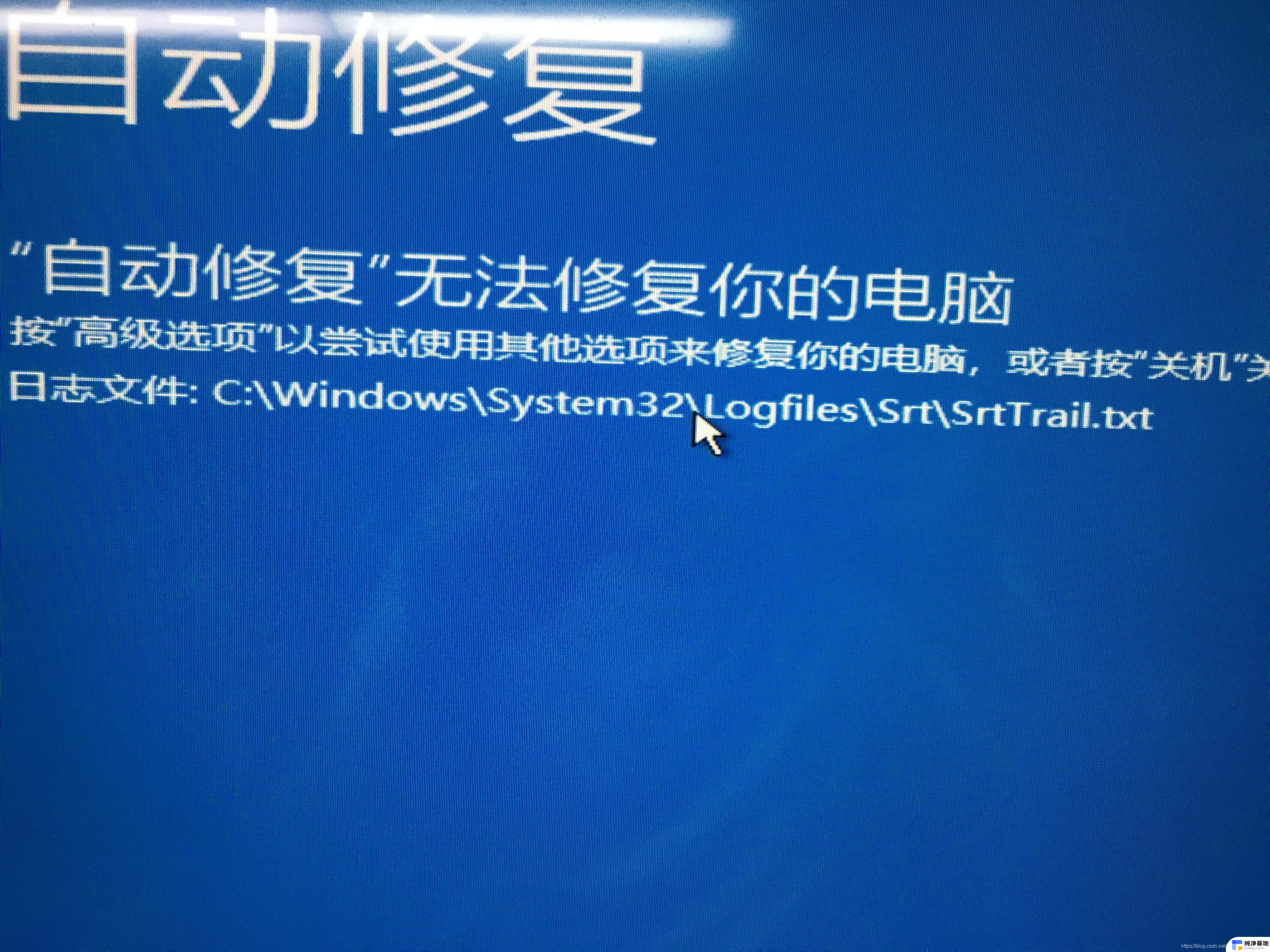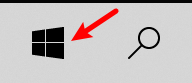windows10笔记本经常蓝屏了怎么办修复
更新时间:2024-06-28 11:51:28作者:xiaoliu
近期使用Windows 10笔记本时经常遇到蓝屏现象,让人十分困扰,在面对Win10蓝屏错误代码时,不少用户可能感到茫然无助。针对这一问题,我们有必要对Win10蓝屏错误代码进行深入解析,以便找到有效的修复方法。接下来让我们一起来探讨一下如何应对Windows 10笔记本经常蓝屏的情况吧。
方法如下:
1.首先,打开电脑,点击电脑的右下角的对话框,如图所示。

2.
打开对话框之后,选择所有设置,点击进入,如图所示。
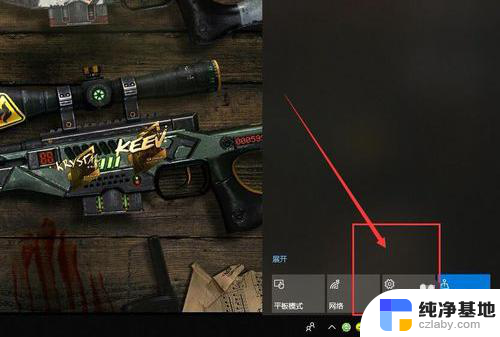
3.打开所有设置后,向下拉,找到更新与安全,点击进入。
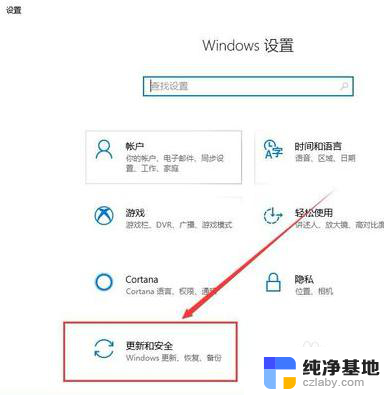
4.进入给更新与安全以后,选择左侧的疑难解答,如图所示。
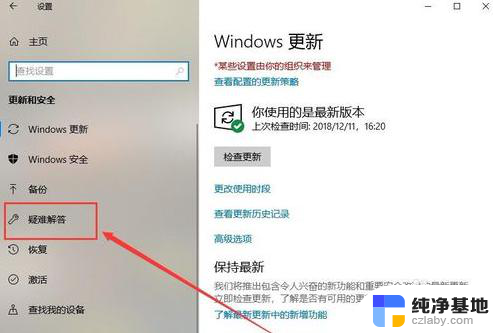
5.打开疑难解答后,找到右侧的蓝屏选项,点击进入。
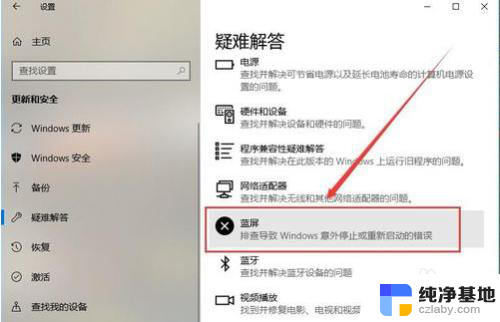
6.点击进入蓝屏,运行疑难解答。之后按照提示修复,这样你的蓝屏问题就解决了。
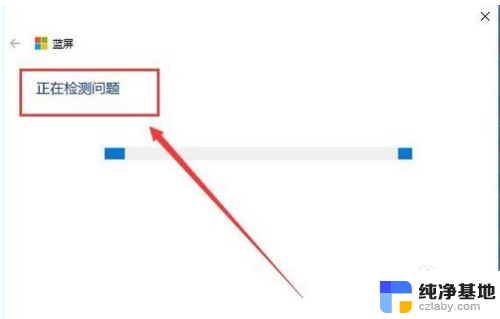
以上是关于如何修复经常蓝屏的Windows 10笔记本的全部内容,如果您遇到这种情况,可以按照以上方法解决,希望对大家有所帮助。